 Problème commun
Problème commun
 Impossible de trouver la solution au problème du lecteur optique après la mise à niveau vers Win10
Impossible de trouver la solution au problème du lecteur optique après la mise à niveau vers Win10
Impossible de trouver la solution au problème du lecteur optique après la mise à niveau vers Win10
Comment résoudre le problème selon lequel le lecteur optique ne peut pas être utilisé après la mise à niveau du système Win10 ? Avec l'utilisation croissante des ordinateurs, nous pouvons parfois rencontrer le problème selon lequel le lecteur optique ne peut pas être utilisé et ne peut pas être trouvé après la mise à niveau du système Win10. Si nous rencontrons le problème selon lequel le lecteur optique ne peut pas être utilisé et ne peut pas être trouvé après la mise à niveau du système Win10. mise à niveau du système, nous devons comment résoudre le problème selon lequel le lecteur optique ne peut pas être utilisé et introuvable après la mise à niveau du système win10 ? Jetons un coup d'œil ci-dessous

Solutions détaillées au problème selon lequel le lecteur optique ne peut pas être utilisé après la mise à niveau du système win10
Le symbole du lecteur optique disparaît dans le gestionnaire de ressources
1. Le système est mis à niveau vers Windows 10- Version 10586. Après une période d'exécution, le lecteur optique ne peut pas être utilisé et le symbole du lecteur optique disparaît dans le gestionnaire de ressources
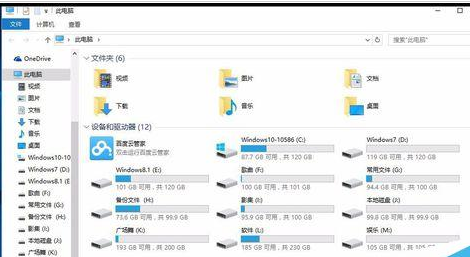
2. Entrez dans le gestionnaire de périphériques et dans le processeur du périphérique, nous ne pouvons pas voir ; le lecteur de DVD/CD-ROM
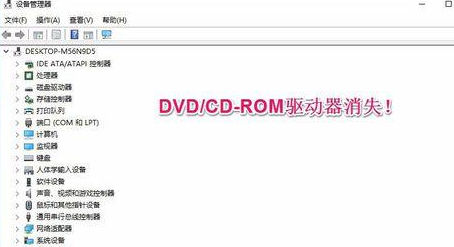
3. Cliquez sur [Afficher]-[Afficher les périphériques cachés] pour afficher le lecteur de DVD/CD-ROM, cliquez avec le bouton droit sur [PIONEER. DVD-RW DVR-221L ATA Device]-[Propriétés], puis cliquez sur La fenêtre ouverte des propriétés du périphérique PIONEER DVD-RW DVR-221L ATA affiche : Actuellement, ce périphérique matériel n'est pas connecté à l'ordinateur. Afin de résoudre le problème, vous devez reconnecter l'ordinateur et le périphérique matériel. (Code 45).
Mais le lecteur optique et l'ordinateur sont connectés.
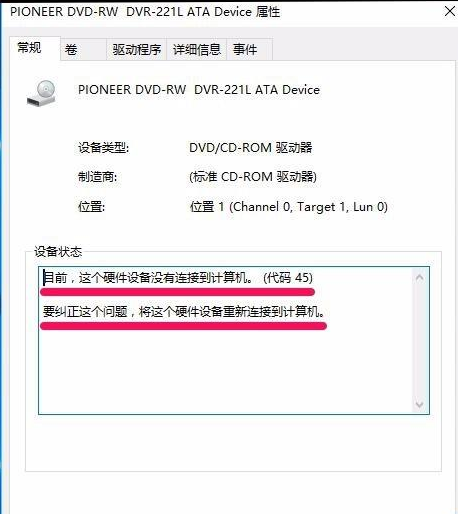
Étape 1 : Désinstallez le canal ATA 0.
1. Cliquez avec le bouton droit sur [Cet ordinateur] sur le bureau du système, cliquez sur [Propriétés] dans le menu contextuel et dans la fenêtre système ouverte, cliquez sur [Gestionnaire de périphériques] sur le côté gauche de la fenêtre
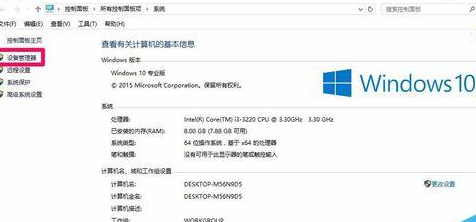 ;
;
2. Dans la fenêtre du Gestionnaire de périphériques, cliquez sur [Contrôleur IDE ATA/ATAPI] pour développer
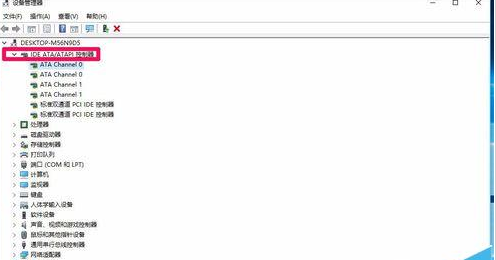
3. Cliquez avec le bouton droit sur l'élément d'extension du contrôleur IDE ATA/ATAPI : ATA Channel 0, et cliquez à droite. -cliquez sur le menu : Propriétés ;
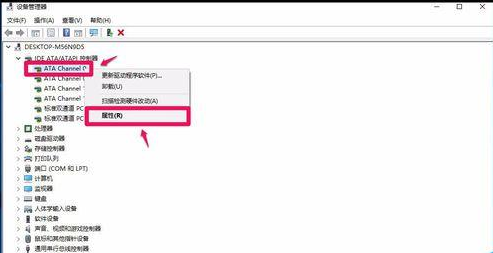
4. Dans la fenêtre des propriétés du canal ATA 0 ouverte, cliquez sur [Pilote], et sous l'étiquette du pilote, cliquez sur : Désinstaller
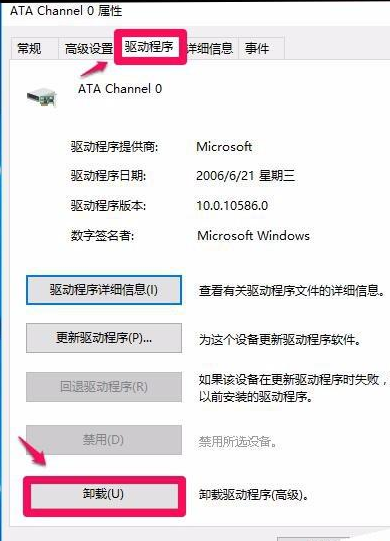
5. Après avoir cliqué sur Désinstaller, un avertissement apparaît. Une boîte de dialogue apparaît pour confirmer que l'appareil est désinstallé : Vous êtes prêt à désinstaller cet appareil du système, cliquez sur : OK ;
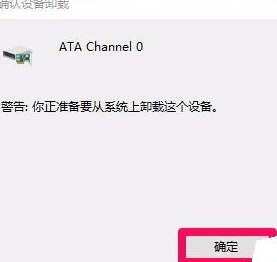
6. Après confirmation, une boîte de dialogue de modification des paramètres système apparaîtra à nouveau : Pour terminer la suppression du matériel, vous devez redémarrer l'ordinateur. Voulez-vous redémarrer votre ordinateur maintenant ? Cliquez sur : Oui (Y) pour redémarrer votre ordinateur. Si la lettre du lecteur optique n'est pas restaurée après le redémarrage de l'ordinateur, passez à la deuxième étape.
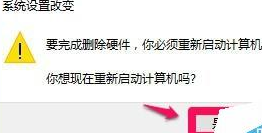
Étape 2 : Mettez à jour le logiciel pilote du lecteur DVD/CD-ROM.
1. Entrez dans le gestionnaire de périphériques, le lecteur DVD/CD-ROM doit être restauré pour s'afficher dans le gestionnaire de périphériques, cliquez pour développer le lecteur DVD/CD-ROM, cliquez avec le bouton droit sur [Périphérique PIONEER DVD-RW DVR-221L ATA ], et sélectionnez le menu contextuel Cliquez sur : Mettre à jour le logiciel du pilote (P)... ;
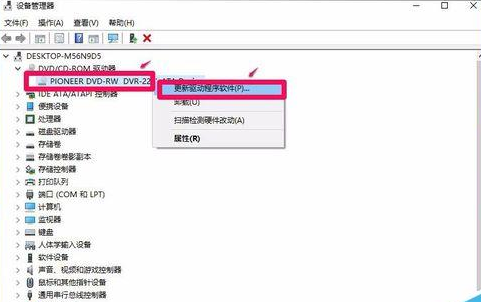
2. Dans la fenêtre Mettre à jour le logiciel du pilote-PIONEER DVD-RW DVR-221L ATA Device, cliquez sur : Rechercher automatiquement logiciel pilote mis à jour (S) (L'ordinateur peut accéder à Internet)
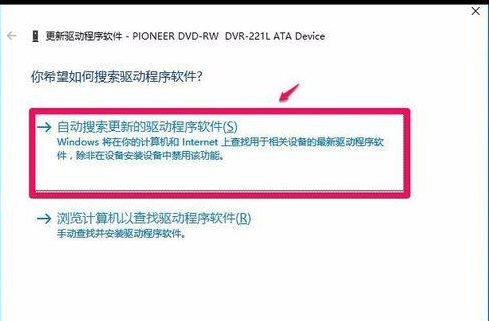
3. Recherche de logiciels en ligne... (Logiciel pilote de périphérique PIONEER DVD-RW DVR-221L ATA) Si la vitesse du réseau est rapide, il sera plus rapide, si la vitesse du réseau est lente, elle sera plus lente.
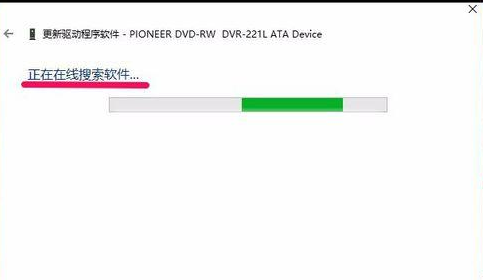
4. Le meilleur logiciel pilote pour l'appareil a été installé avec succès et Windows confirme que le logiciel pilote pour l'appareil a été mis à jour. à la dernière version. Cliquez : Fermer ;
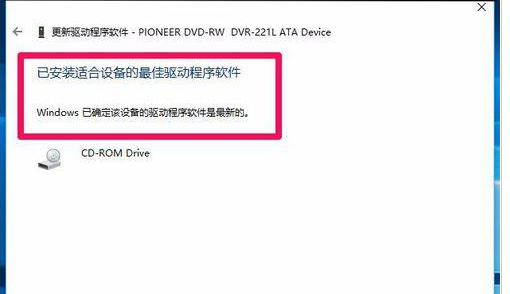
5. Entrez dans le gestionnaire de ressources et vérifiez si la lettre du lecteur de CD-ROM a été restaurée ? Nous pouvons voir que la lettre du lecteur de CD-ROM a été restaurée. Insérez le CD et essayez-le.
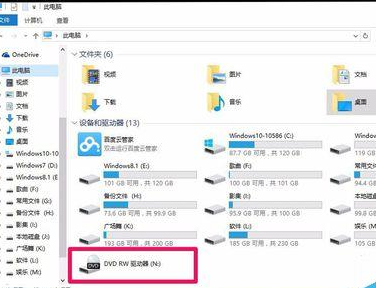
Ce qui précède est la solution au problème selon lequel le lecteur optique ne peut pas être utilisé après la mise à niveau vers le système Windows 10, pour votre référence.
Ce qui précède est l'intégralité du contenu de [Comment résoudre le problème selon lequel le lecteur optique ne peut pas être utilisé après la mise à niveau du système win10 est introuvable - la solution détaillée au problème selon lequel le lecteur optique ne peut pas être utilisé après la mise à niveau du système win10 ne peut pas être trouvé être trouvé], d'autres tutoriels passionnants sont sur ce site
!
Ce qui précède est le contenu détaillé de. pour plus d'informations, suivez d'autres articles connexes sur le site Web de PHP en chinois!

Outils d'IA chauds

Undresser.AI Undress
Application basée sur l'IA pour créer des photos de nu réalistes

AI Clothes Remover
Outil d'IA en ligne pour supprimer les vêtements des photos.

Undress AI Tool
Images de déshabillage gratuites

Clothoff.io
Dissolvant de vêtements AI

Video Face Swap
Échangez les visages dans n'importe quelle vidéo sans effort grâce à notre outil d'échange de visage AI entièrement gratuit !

Article chaud

Outils chauds

Bloc-notes++7.3.1
Éditeur de code facile à utiliser et gratuit

SublimeText3 version chinoise
Version chinoise, très simple à utiliser

Envoyer Studio 13.0.1
Puissant environnement de développement intégré PHP

Dreamweaver CS6
Outils de développement Web visuel

SublimeText3 version Mac
Logiciel d'édition de code au niveau de Dieu (SublimeText3)

Sujets chauds
 Comment résoudre MySQL ne peut pas se connecter à l'hôte local
Apr 08, 2025 pm 02:24 PM
Comment résoudre MySQL ne peut pas se connecter à l'hôte local
Apr 08, 2025 pm 02:24 PM
La connexion MySQL peut être due aux raisons suivantes: le service MySQL n'est pas démarré, le pare-feu intercepte la connexion, le numéro de port est incorrect, le nom d'utilisateur ou le mot de passe est incorrect, l'adresse d'écoute dans my.cnf est mal configurée, etc. 2. Ajustez les paramètres du pare-feu pour permettre à MySQL d'écouter le port 3306; 3. Confirmez que le numéro de port est cohérent avec le numéro de port réel; 4. Vérifiez si le nom d'utilisateur et le mot de passe sont corrects; 5. Assurez-vous que les paramètres d'adresse de liaison dans My.cnf sont corrects.
 Comment résoudre MySQL ne peut pas être démarré
Apr 08, 2025 pm 02:21 PM
Comment résoudre MySQL ne peut pas être démarré
Apr 08, 2025 pm 02:21 PM
Il existe de nombreuses raisons pour lesquelles la startup MySQL échoue, et elle peut être diagnostiquée en vérifiant le journal des erreurs. Les causes courantes incluent les conflits de port (vérifier l'occupation du port et la configuration de modification), les problèmes d'autorisation (vérifier le service exécutant les autorisations des utilisateurs), les erreurs de fichier de configuration (vérifier les paramètres des paramètres), la corruption du répertoire de données (restaurer les données ou reconstruire l'espace de la table), les problèmes d'espace de la table InNODB (vérifier les fichiers IBDATA1), la défaillance du chargement du plug-in (vérification du journal des erreurs). Lors de la résolution de problèmes, vous devez les analyser en fonction du journal d'erreur, trouver la cause profonde du problème et développer l'habitude de sauvegarder régulièrement les données pour prévenir et résoudre des problèmes.
 Impossible de se connecter à MySQL en tant que racine
Apr 08, 2025 pm 04:54 PM
Impossible de se connecter à MySQL en tant que racine
Apr 08, 2025 pm 04:54 PM
Les principales raisons pour lesquelles vous ne pouvez pas vous connecter à MySQL en tant que racines sont des problèmes d'autorisation, des erreurs de fichier de configuration, des problèmes de mot de passe incohérents, des problèmes de fichiers de socket ou une interception de pare-feu. La solution comprend: vérifiez si le paramètre Bind-Address dans le fichier de configuration est configuré correctement. Vérifiez si les autorisations de l'utilisateur racine ont été modifiées ou supprimées et réinitialisées. Vérifiez que le mot de passe est précis, y compris les cas et les caractères spéciaux. Vérifiez les paramètres et les chemins d'autorisation du fichier de socket. Vérifiez que le pare-feu bloque les connexions au serveur MySQL.
 Solutions aux erreurs rapportées par MySQL sur une version système spécifique
Apr 08, 2025 am 11:54 AM
Solutions aux erreurs rapportées par MySQL sur une version système spécifique
Apr 08, 2025 am 11:54 AM
La solution à l'erreur d'installation de MySQL est: 1. Vérifiez soigneusement l'environnement système pour vous assurer que les exigences de la bibliothèque de dépendance MySQL sont satisfaites. Différents systèmes d'exploitation et exigences de version sont différents; 2. Lisez soigneusement le message d'erreur et prenez des mesures correspondantes en fonction des invites (telles que les fichiers de bibliothèque manquants ou les autorisations insuffisantes), telles que l'installation de dépendances ou l'utilisation de commandes sudo; 3. Si nécessaire, essayez d'installer le code source et vérifiez soigneusement le journal de compilation, mais cela nécessite une certaine quantité de connaissances et d'expérience Linux. La clé pour finalement résoudre le problème est de vérifier soigneusement l'environnement du système et les informations d'erreur et de se référer aux documents officiels.
 La solution de Navicat à la base de données ne peut pas être connectée
Apr 08, 2025 pm 11:12 PM
La solution de Navicat à la base de données ne peut pas être connectée
Apr 08, 2025 pm 11:12 PM
Les étapes suivantes peuvent être utilisées pour résoudre le problème que Navicat ne peut pas se connecter à la base de données: vérifiez la connexion du serveur, assurez-vous que le serveur s'exécute correctement, l'adresse et le port et le pare-feu autorise les connexions. Vérifiez les informations de connexion et confirmez que le nom d'utilisateur, le mot de passe et les autorisations sont corrects. Vérifiez les connexions réseau et dépannez les problèmes de réseau tels que les défaillances du routeur ou du pare-feu. Désactiver les connexions SSL, qui peuvent ne pas être prises en charge par certains serveurs. Vérifiez la version de la base de données pour vous assurer que la version NAVICAT est compatible avec la base de données cible. Ajustez le délai d'expiration de la connexion et pour les connexions distantes ou plus lentes, augmentez le délai d'expiration de la connexion. D'autres solutions de contournement, si les étapes ci-dessus ne fonctionnent pas, vous pouvez essayer de redémarrer le logiciel, à l'aide d'un pilote de connexion différent ou de consulter l'administrateur de la base de données ou l'assistance officielle NAVICAT.
 Les tableaux de magasins MySQL peuvent-ils
Apr 08, 2025 pm 05:09 PM
Les tableaux de magasins MySQL peuvent-ils
Apr 08, 2025 pm 05:09 PM
MySQL ne prend pas en charge les types de tableaux, mais peut sauver le pays à travers les méthodes suivantes: Array JSON (efficacité de performance contrainte); champs multiples (mauvaise évolutivité); Tables associatives (les plus flexibles et conformes à l'idée de conception des bases de données relationnelles).
 Méthode de Navicat pour afficher le mot de passe de la base de données PostgreSQL
Apr 08, 2025 pm 09:57 PM
Méthode de Navicat pour afficher le mot de passe de la base de données PostgreSQL
Apr 08, 2025 pm 09:57 PM
Il est impossible d'afficher les mots de passe postgresql directement à partir de Navicat, car Navicat stocke les mots de passe cryptés pour des raisons de sécurité. Pour confirmer le mot de passe, essayez de vous connecter à la base de données; Pour modifier le mot de passe, veuillez utiliser l'interface graphique de PSQL ou NAVICAT; À d'autres fins, vous devez configurer les paramètres de connexion dans le code pour éviter les mots de passe codés en dur. Pour améliorer la sécurité, il est recommandé d'utiliser des mots de passe solides, des modifications périodiques et d'activer l'authentification multi-facteurs.
 MySQL Téléchargement Invite les erreurs d'écriture du disque Comment gérer
Apr 08, 2025 am 11:51 AM
MySQL Téléchargement Invite les erreurs d'écriture du disque Comment gérer
Apr 08, 2025 am 11:51 AM
Le téléchargement MySQL invite une erreur d'écriture de disque. La solution est la suivante: 1. Vérifiez si l'espace disque est insuffisant, nettoyez l'espace ou remplacez un disque plus grand; 2. Utilisez des outils de détection de disque (tels que CHKDSK ou FSCK) pour vérifier et corriger les erreurs de disque, et remplacer le disque dur si nécessaire; 3. Vérifiez les autorisations de répertoire cible pour vous assurer que le compte d'utilisateur a des autorisations d'écriture; 4. Modifiez l'outil de téléchargement ou l'environnement réseau et utilisez le gestionnaire de téléchargement pour restaurer le téléchargement interrompu; 5. Fermez temporairement le logiciel ou le pare-feu antivirus et le réactiver une fois le téléchargement terminé. En dépannage systématiquement ces aspects, le problème peut être résolu.




